Como remover o clima da barra de tarefas no Windows 11
Veja como remover o clima da barra de tarefas do Windows 11 se você não gostar dessa alteração. Por padrão, as compilações recentes do sistema operacional exibem uma previsão do tempo no canto esquerdo da barra de tarefas.
Propaganda
A previsão do tempo na Barra de Tarefas do Windows 11 lembra o que já conhecemos como "Notícias e Interesses". Este último foi uma das adições recentes ao Windows 11. Ele estava buscando notícias do MSN com a capacidade de personalizar os tópicos para mostrar no flyout.
A versão do Windows 11, no entanto, utiliza o novo recurso Widgets. Na verdade, o novo botão de previsão substitui o botão estático botão da barra de tarefas do widget com um ícone de clima animado.
Para a barra de tarefas alinhada à esquerda, ela aparece no lugar do botão "Widgets" com uma visualização compacta e organizada.

Mas, por padrão, o Windows 11 tem a barra de tarefas centralizada, para que o botão de clima apareça na borda esquerda dele, com um rótulo de texto próximo ao ícone.
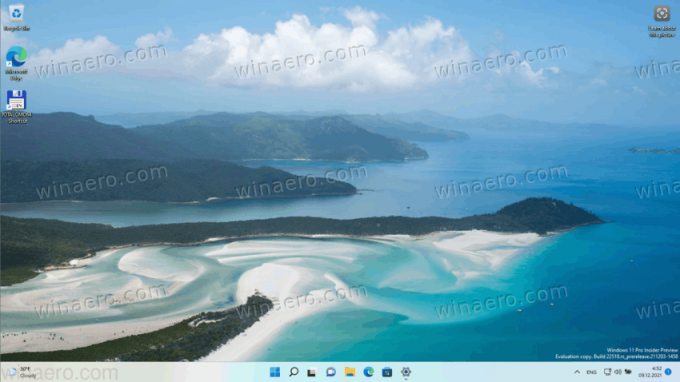
Passando o mouse sobre o item de clima, abra o painel Widgets que mostra a previsão completa junto com outros widgets adicionados ao menu desdobrável.
O recurso da barra de tarefas do clima está disponível em Windows 10 compilação 22518 e acima. Para descobrir qual build você está executando, pressione Ganhar + R e digite Winver na caixa Executar.
Se você não é fã de Notícias e Interesses e do botão de clima na barra de tarefas do Windows 11, pode obtê-lo facilmente. Veja como.
Remova o clima da barra de tarefas no Windows 11
Para remover o botão de clima da barra de tarefas do Windows 11, faça o seguinte.
- Clique com o botão direito no botão Iniciar e selecione Configurações do menu. Você pode usar qualquer outro método para abrir o App de configurações.
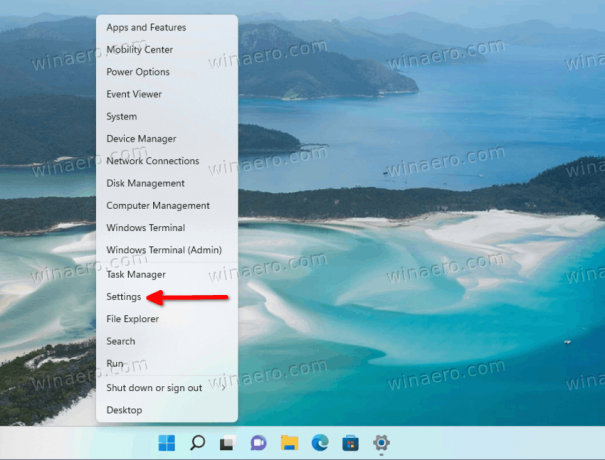
- Navegar para Personalização > Barra de Tarefas.
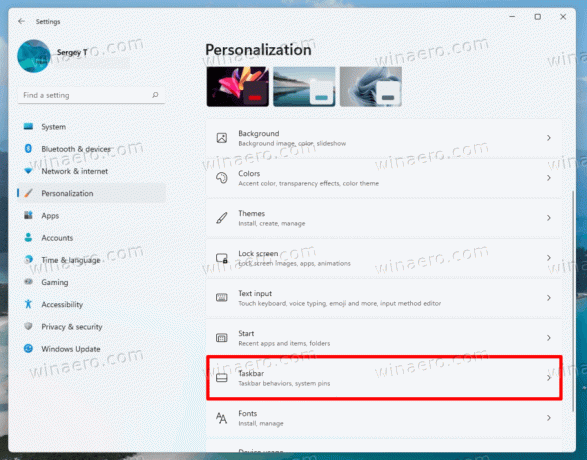
- À direita, desative o Widgets opção de alternar sob o Itens da barra de tarefas seção.

- O botão de clima desaparecerá da barra de tarefas imediatamente.
Você terminou.
Observe que no build 22518, o recurso apresenta alguns erros. Se você desativar o botão de widgets em Configurações e, em seguida, reativá-lo algum momento depois, ele não restaurará a previsão e poderá mostrar o botão de widgets de estilo antigo no canto esquerdo da barra de tarefas. Em caso afirmativo, simplesmente saia e entre novamente em sua conta de usuário. Isso irá restaurar sua aparência mais recente.
É isso.


